Apple IDサーバーへの接続中にエラーが発生しましたを修正する方法
「iPad にサインインしようとすると、「サインインできませんでした」というメッセージが繰り返し表示されます。 Apple IDサーバーへの接続中にエラーが発生しました「どうすればこの問題を解決できますか?」これはAppleユーザーがよく直面する問題です。例えば、App Storeでアプリを購入する際、Appleはユーザーの固有のアカウントをチェックして本人確認を行います。この記事では、このエラーを解決するための実証済みの解決策をご紹介します。
ページコンテンツ:
パート1:Apple IDサーバーへの接続エラーの意味
エラーメッセージが示すように、お使いのAppleデバイスがApple IDサーバーに接続できず、デバイスで本人確認ができないことを意味します。これは通常、インターネット接続の不具合、日時の誤り、ソフトウェアの不具合、AppleサーバーまたはApple ID認証情報の問題などが原因で発生します。
パート2:Apple IDサーバー接続エラーの修正方法
ソリューション1:インターネット接続をチェックする
Apple IDがサーバーに接続できない最も明白な原因の一つは、インターネット接続の不安定さです。これは、デバイスがWi-Fiネットワークとモバイルデータの両方に接続している場合に発生する可能性があります。
Macで
クリック Wi-Fi 上部のリボンにあるボタンをクリックしてください。現在のネットワークが安定していない場合は、別のWi-Fiに切り替えてください。また、ルーターを再起動することで状況を改善できる場合もあります。

iPhone/iPadの場合
ステップ 1: Video Cloud Studioで 設定 アプリ。
ステップ 2: に行く Wi-Fi Wi-Fi ネットワークを確認してください。
ステップ 3: 安定したネットワークに接続できない場合は、 細胞の、オンに切り替え 携帯電話のデータ.

解決策2: Appleサーバーのステータスを確認する
インターネットは正常に動作しているにもかかわらず、MacBookのApple IDサーバーに接続できない場合は、Appleサーバーの状態を確認する必要があります。該当するサーバーがダウンしている場合は、復旧するまでお待ちください。

ブラウザでwww.apple.com/support/systemstatus/にアクセスし、Apple IDを探してください。黄色または赤のアイコンが表示されている場合は、Apple IDサーバーに異常があります。アイコンが緑色に変わるまでお待ちください。
ソリューション3:デバイスを再起動します
デバイスを再起動すると、一時ファイルが削除され、空き容量が増えます。簡単な手順ですが、「Apple IDサーバーへの接続中に問題が発生しました」というエラーを修正できます。この解決策でデータが損傷することはありません。
Macで
ステップ 1: に行きます Apple メニュー。
ステップ 2: 選択する 再起動 Mac が再び起動するまで待ちます。

iPhone/iPadの場合
ステップ 1: 長押し or 睡眠/目覚め ボタンを電源オフ画面が表示されるまで押し続けます。
ステップ 2: スライダーを動かしてデバイスをシャットダウンします。
ステップ 3: 数分後、 or 睡眠/目覚め Appleロゴが表示されるまでボタンを押します。

解決策 4: 日付と時刻を修正する
Appleデバイスの日付と時刻がApple IDサーバーの日付と時刻と異なる場合、Apple IDがサーバーに接続できないというエラーが発生する可能性があります。幸いなことに、設定は簡単に修正できます。
Macで
ステップ 1: クリック Apple メニューと選択 システム設定.
ステップ 2: に行く 全般 をクリックして 日付と時刻.
ステップ 3: トグルオン 現在地に基づいてタイムゾーンを自動的に設定します.

iPhone/iPadの場合
ステップ 1: に行く 全般 自分で 設定 アプリ。
ステップ 2: 選択する 日付と時刻.
ステップ 3: トグルオン 自動設定.

解決策5:AppleIDに再サインインする
Apple IDのパスワードやその他の情報を変更した場合は、すべてのAppleデバイスで変更を更新する必要があります。そうしないと、Apple IDがサーバーに接続できないという問題が発生します。
Macで
ステップ 1: 選択する システム設定 自分で Apple メニュー。
ステップ 2: Apple IDをクリックします。
ステップ 3: 下にスクロールしてヒットします サインアウト.
ステップ 4: プロンプトが表示されたら、Apple ID のパスワードを入力します。
ステップ 5: 画面上の指示に従ってアカウントからサインアウトします。
ステップ 6: 次に、Apple ID に再度サインインします。

iPhone/iPadの場合
ステップ 1: Video Cloud Studioで 設定 アプリを開いてプロフィールをタップします。
ステップ 2: スクロールしてタップする サインアウト.
ステップ 3: 重要なデータタイプをオンにしてタップします サインアウト.
ステップ 4: Apple ID のパスワードを入力して確認します。
ステップ 5: 次に、アカウントに再度サインインします。
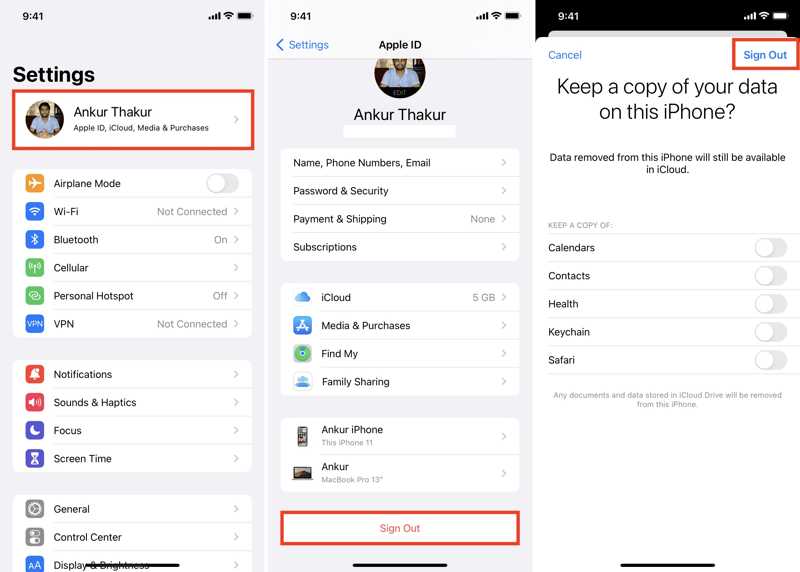
パート3:Apple IDサーバー接続エラーを修正するワンストップソリューション
一般人にとって、 Apeaksoft iOSシステムの回復 iOSデバイスでApple IDサーバーへの接続に問題がある場合、この問題を解決するのに適したオプションです。ユーザーフレンドリーなインターフェースで操作も簡単です。
iPhoneでApple IDサーバー接続エラーを修正する最適なソリューション
- iPhone または iPad 上のソフトウェアの不具合を自動的に検出します。
- Apple ID サーバー接続エラーを簡単に修正します。
- 更新または iOSのダウングレード または iPadOS。
- iOS および iPadOS の最新バージョンをサポートします。

Apple IDサーバー接続エラーの修正方法
ステップ 1:
iOS System Recoveryをインストールする
iOSシステムリカバリをコンピュータにインストールして起動します。LightningケーブルでiPhoneをコンピュータに接続します。 iOS システム修復 をクリックし お気軽にご連絡ください をクリックして次に進みます。

ステップ 2:
モードを選択してください
クリック 無料クイックフィックス ソフトウェアの不具合を素早く修正するためのリンクです。利用できない場合は、 修復、および選択 スタンダードモード or アドバンストモード。 クリック 確認します 続行するにはボタンを押します。

ステップ 3:
ソフトウェアの不具合を修正する
デバイス情報を確認し、適切なファームウェアをダウンロードしてください。最後に、 次へ サーバーに接続できないApple IDを修正するには、ボタンをクリックしてください。詳細モードを選択した場合、デバイスは 工場出荷時設定へのリセット.

結論
この記事では、 Apple IDサーバーへの接続エラー MacBookまたはiOSデバイスでエラーが発生する原因と、実証済みの解決策をご紹介します。Apeaksoft iOS System Recoveryは、ソフトウェアの不具合を解消するためのワンストップソリューションです。このトピックについて他にご質問がございましたら、お気軽に下記にご記入ください。
関連記事
iPhoneで写真を使ってFace IDのロックを解除できますか?この記事ではその疑問に答え、iOSデバイスのロックを解除する方法を説明します。
画面がフリーズして反応しない場合は、具体的なチュートリアルに従って、フリーズした iPhone または iPad のロックを解除する方法を学ぶことができます。
「アクセサリを使用するにはiPhoneのロックを解除してください」というエラーが表示されてもご心配なく。この問題を解決するための解決策をご紹介します。
SiriでiPhoneのロックを解除することは可能ですか?パスコードなしでiOSデバイスを適切にロック解除する方法と答えをご紹介します。

